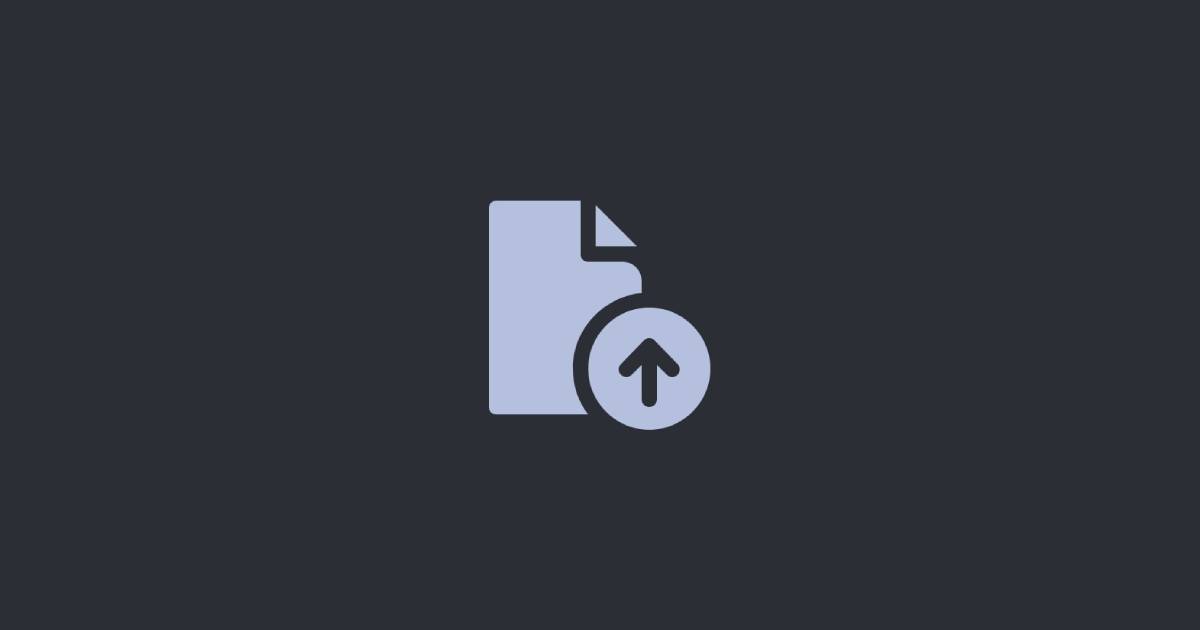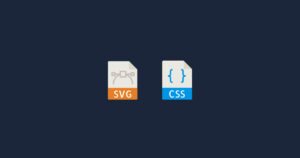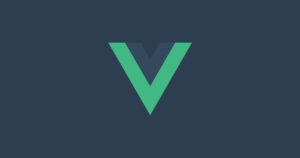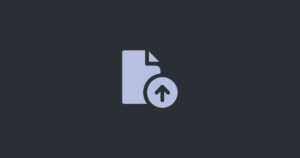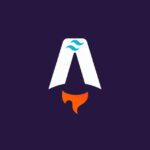製作網頁上傳區域,結合拖曳及點擊選擇檔案功能,提升使用者體驗。透過直覺的拖曳動作或傳統的點擊方式,輕鬆選取檔案,使整個上傳流程更為靈活且方便,凸顯網頁互動設計的創新與便利性。
此文章以上傳一個檔案進行實作,讀者可以在熟悉以後延伸為多檔案上傳
建立簡易畫面
本文章著重在檔案上傳,畫面採用以下簡易的 HTML 與 CSS,畫面看起來會是粉紅色區域加上黑色虛線框
<div id="uploadArea" class="uploadArea"></div>.uploadArea {
width: 800px;
height: 400px;
border: 4px dashed black;
background-color: #faa;
}點擊選擇上傳檔案
首先,我們先實作點擊上傳區域,選擇上傳檔案的方式
在原本 uploadArea 元素中加入 file 類型的 input 標籤
<div id="uploadArea" class="uploadArea">
<input id="fileInput" class="fileInput" type="file" />
</div>透過 CSS 把 fileInput 元素的透明度設為 0,寬高都與父層(uploadArea)相同
.fileInput {
opacity: 0;
width: 100%;
height: 100%;
}如此一來,現在點擊上傳區域,就會出現選擇檔案的畫面
再來撰寫 JavaScript,我們需要在 fileInput 元素上綁定 change 事件。之後選擇檔案,就可以觸發 change 事件,我們可以從事件物件上取得要上傳的檔案
const fileInputEl = document.querySelector('#fileInput');
fileInputEl.addEventListener('change', e => {
const file = e.currentTarget.files[0];
// 可以打印看看 file,會可以看到檔案相關資訊
console.log(file);
});完整的 HTML 檔案如下
<!DOCTYPE html>
<html lang="en">
<head>
<meta charset="UTF-8" />
<meta name="viewport" content="width=device-width, initial-scale=1.0" />
<title>File Upload</title>
<style>
.uploadArea {
width: 800px;
height: 400px;
border: 4px dashed black;
background-color: #faa;
}
.fileInput {
opacity: 0;
width: 100%;
height: 100%;
}
</style>
</head>
<body>
<div id="uploadArea" class="uploadArea">
<input id="fileInput" class="fileInput" type="file" />
</div>
<script>
/**
* 點擊選擇上傳檔案
*/
const fileInputEl = document.querySelector('#fileInput');
fileInputEl.addEventListener('change', e => {
const file = e.currentTarget.files[0];
console.log(file);
});
</script>
</body>
</html>
拖曳上傳檔案
再來實做拖曳上傳檔案
我們先阻止 uploadArea 上 drop 與 dragover 事件的預設行為
const uploadAreaEl = document.querySelector('#uploadArea');
['dragover', 'drop'].forEach(eventType => {
uploadAreaEl.addEventListener(eventType, e => e.preventDefault());
});而在 drop 事件上,我們可以取得到檔案
uploadAreaEl.addEventListener('drop', e => {
const file = e.dataTransfer.files[0];
// 可以打印看看 file,會可以看到檔案相關資訊
console.log(file);
});完整的 HTML 檔案如下
<!DOCTYPE html>
<html lang="en">
<head>
<meta charset="UTF-8" />
<meta name="viewport" content="width=device-width, initial-scale=1.0" />
<title>File Upload</title>
<style>
.uploadArea {
width: 800px;
height: 400px;
border: 4px dashed black;
background-color: #faa;
}
.fileInput {
opacity: 0;
width: 100%;
height: 100%;
}
</style>
</head>
<body>
<div id="uploadArea" class="uploadArea">
<input id="fileInput" class="fileInput" type="file" />
</div>
<script>
/**
* 點擊選擇上傳檔案
*/
const fileInputEl = document.querySelector('#fileInput');
fileInputEl.addEventListener('change', e => {
const file = e.currentTarget.files[0];
console.log(file);
});
/**
* 拖曳上傳檔案
*/
const uploadAreaEl = document.querySelector('#uploadArea');
['dragover', 'drop'].forEach(eventType => {
uploadAreaEl.addEventListener(eventType, e => e.preventDefault());
});
uploadAreaEl.addEventListener('drop', e => {
const file = e.dataTransfer.files[0];
console.log(file);
});
</script>
</body>
</html>檔案上傳區域的製作就完成了,隨後可以透過 FormData 傳送檔案到後端進行後續處理